あなたはコストコのメルマガを、登録されていますか?
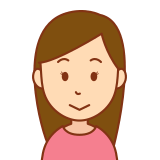
メルマガ登録したけど、登録するメールアドレスを間違えた!

メルマガに登録していたけど、メールアドレスが変わったから変更したい!どこからやればいいの?
メルマガを登録した場合、こちらのような問題が出てきますよね。
私もメールアドレスの変更を忘れていて、メルマガが受け取れないことはありました…。
ただ手続きするためにコストコへ行くのは遠いから面倒。という場合もあるはず。
しかしご安心ください。実のところ、コストコでメルマガに登録したメールアドレスを変更する方法は簡単なのです。
お家にいながら今すぐパソコンやスマホで変更できるので、直接コストコへ行く必要もありません。
それでは早速、メールアドレスの変更方法を見ていきましょう。
コストコはメールアドレス変更が簡単にできる!
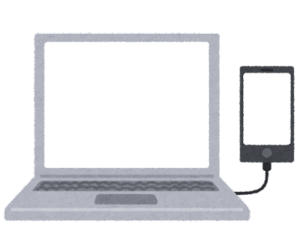
コストコに登録したメールアドレスを変更する方法は簡単です。
パソコンもスマホもメールアドレス変更リクエストは、公式ホームページから行います。
しかし、該当ページへのたどり着き方が少しだけ違うので、一緒に確認していきましょう!
コストコのメールアドレスをパソコンで変更する方法
まずはパソコンでコストコへ登録したメールアドレスを変更する方法のご紹介です。
メールアドレスの変更手続きにはコストコの会員番号が必要です。
お手元に会員番号が記載されている会員証を、ご用意ください。
以下で、メールアドレスの変更方法を詳しくご紹介します。
まずコストコの公式ホームページを開き、画面上部の【カスタマーサービス】をクリックします。
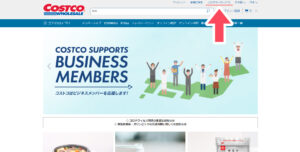
引用:コストコ公式ホームページ
画面中央にある【お問い合わせ・リクエストフォーム】をクリックしましょう。
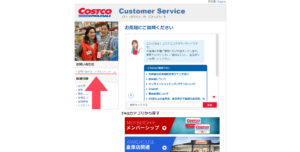
引用:コストコ公式ホームページ
ページが変わったら少しスクロールし、オンラインの項目から【メルマガ登録・解除・変更リクエスト】をクリック。
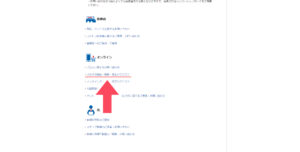
引用:コストコ公式ホームページ
リクエストページへ移るので、会員番号・個人情報を入力しましょう。
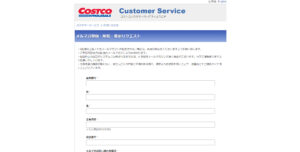
引用:コストコ公式ホームページ
お問い合わせ区分のタブから【アドレス変更】を選択してください。
次の欄にある「変更前メールアドレス」と「変更後メールアドレス」へメールアドレスを入力し、送信。
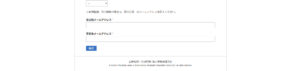
引用:コストコ公式ホームページ
こちらでパソコンからのメールアドレス変更リクエストが完了となります。
もし2週間以上経ってもメルマガが配信されない場合は、もう一度お問い合わせしてみてください。
コストコのメールアドレスをスマホで変更する方法
続いてスマホでコストコへ登録したメールアドレスを変更する方法のご紹介です。
スマホでもメールアドレスの変更手続きにはコストコの会員番号が必要です。
会員番号が記載されている会員証をご用意ください。
以下は、スマホでメールアドレスの変更をする方法です。
まずは、コストコの公式ホームページを開きましょう。
そして下の方までスクロールし【カスタマーサービス】をタップします。
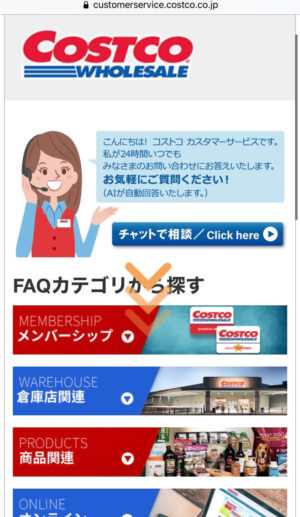
引用:コストコ公式ホームページ
そして【よくあるご質問(FAQ)】をタップしてください。
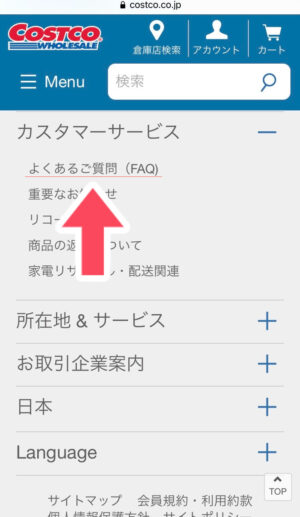
引用:コストコ公式ホームページ
一番下までスクロールして【お問い合わせ・リクエストフォーム】をタップします。

引用:コストコ公式ホームページ
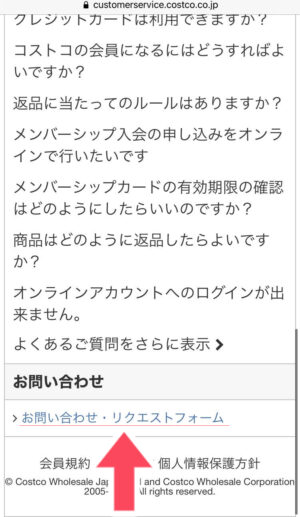
引用:コストコ公式ホームページ
少しだけスクロールして、オンライン項目から【メルマガ登録・解除・変更リクエスト】をタップ。
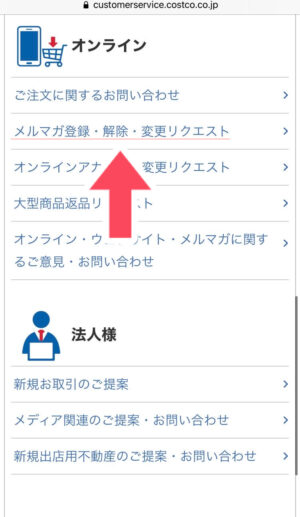
引用:コストコ公式ホームページ
下の方までスクロールして会員番号・個人情報を入力しましょう。
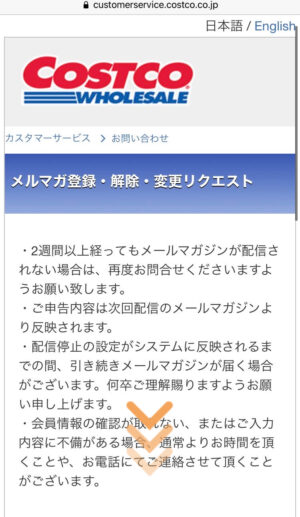
引用:コストコ公式ホームページ
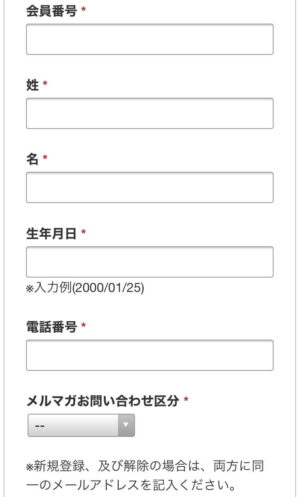
引用:コストコ公式ホームページ
お問い合わせ区分のタブは【アドレス変更】を選択してください。
次の欄にある「変更前メールアドレス」と「変更後メールアドレス」へメールアドレスを入力し送信。
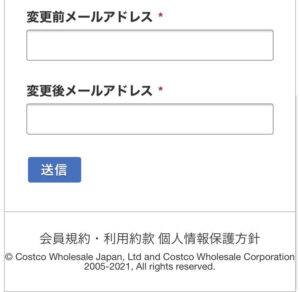
引用:コストコ公式ホームページ
この方法でスマホからのメールアドレス変更リクエストが完了となります♪
こちらでも2週間以上経ってもメルマガが配信されない場合はもう一度、お問い合わせしてみてください。
上記の手順でメルマガのメールアドレス変更はできますよ。
しかしオンラインアカウントのログインIDは変わらないようです。
そのためログインIDを変えたい場合は「メルマガ登録・解除・変更リクエスト」の下段にある「オンラインアカウント変更リクエスト」から変更できます。
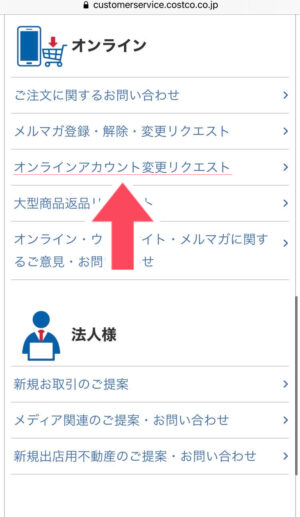
引用:コストコ公式ホームページ
こちらもコストコの会員番号が必要なので、ご用意くださいね。
また会員番号や会員種別(ビジネス/ゴールドスター)を変更し、メールアドレスは引き続き利用したいときも、上記のリクエストページから手続きが可能です。
そして「コストコにはもう行かなくなったからメルマガの登録解除がしたい…」
このように思ったときは、パソコン・スマホともに、上記のリクエストページにメールアドレスを入力すると、メルマガ購読の解除もできます。
コストコのメールアドレスが迷惑対策されない方法!

上記でご紹介したメールアドレス変更リクエストが完了しても、なかなかコストコからメルマガが届かない場合があります。
そのようなときは、コストコからのメルマガが迷惑メールとみなされていて届いていないのかもしれません。
したがって、迷惑メールフォルダに振り分けられている可能性もあります。
その場合はメールアドレス変更リクエストだけでなく、使っているメールアプリでの迷惑メール対策を見直す必要があります。
メールアプリにて、以下の設定を確認してみましょう。
またドメインの受信設定も確認してみましょう。
これで無事、コストコのメルマガが購読できますね♪
コストコがメールアドレスに送るクーポン利用法を紹介

コストコからメルマガがメールアドレスへきちんと届く方法をご紹介しました。
これでコストコから待ちに待ったメルマガがメールアドレスへ届きます!
コストコへ登録したメールアドレスには無料で数日に1回メルマガが届きます。
そちらのメルマガには、セール情報やイベント情報がたくさんあります。
実をいえばコストコから届くメルマガにクーポンがついているわけではありません。購読している状態でメルマガ記載のセール対象日までに来店・購入するだけです。
コストコのメルマガでは、クーポン画面などはなく、自動的にセール価格へ割引されます。
したがって、お会計時にスマホなどを出す必要がありません。
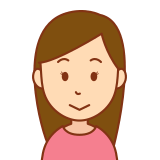
子供を連れているとお会計の時に出さなければいけないものがあるだけで面倒だし大変なのよね。
私も面倒くさがりなので、気持ちがわかります。
お財布一つでクーポンのように割引適用されるのは嬉しいですね。
まとめ

- コストコのメールアドレス変更は公式ホームページからパソコンやスマホを使って簡単に手続きができる
- コストコのメールアドレス変更には会員証が必要である
- コストコのメールアドレスを変更できるページで、メルマガの解除もできる
- コストコからメルマガが届かない場合は迷惑メール対策を見直す必要もある
- コストコのメルマガは購読するだけでセール価格へ自動的に割引が適用される
今回はコストコメルマガのメールアドレス変更方法について紹介させていただきました。
購読するだけで割引適用されるメルマガはよいシステムだなと思いました。
無事にメールアドレス変更ができれば準備は万端です。
この週末はコストコへ行ってお得にお買い物しちゃいましょう!
また100点ブログではコストコの情報を他にも発信しています。


他にも商品情報など沢山発信していますので是非ご覧くださいね♪



コメント